
Программная среда Турбо Паскаля называется интегрированной потому что состоит из редактора, компилятора, компоновщика, отладчика и обеспечивает создание, отладку и исполнение программ, написанных на Паскале, без обращения к каким-либо другим программным средствам.
При запуске Турбо Паскаля появляется три видимых управляющих элемента: строка меню в верхней части, область окна в центре и строка статуса внизу.
Активизация верхней строки меню – F10, перемещение по пунктам меню — клавиши: вверх, вниз, вправо, влево, а для выбора строки подменю — клавиша Enter. Существует возможность использования «горячих» клавиш, то есть нажимаются одновременно клавиша Alt и подсвеченная буква заголовка меню. Выход из меню — клавиша Esc. Необходимо отметить, что некоторые пункты меню являются недоступными в том случае, когда нет смысла их выбирать.
Работа с окнами
Практически вся работа в среде Турбо Паскаля происходит в окнах. Окно — это прямоугольная область экрана, которую можно перемещать, изменять ее размеры, перекрывать, закрывать и открывать. Активное окно — это окно, с которым Вы в настоящий момент времени работаете.
Паскаль урок 5: отладка программы
Существуют несколько типов окон, но большинство из них имеют общие элементы:
— закрывающая кнопка;
— полосы скроллинга;
— уголок для изменения размеров окна;
Легко отличить активное окно от неактивного по двойной рамочке. Активное окно всегда имеет закрывающую кнопку, кнопку масштабирования, кнопки перемещения и уголок изменения размеров. Если окна перекрываются, то активное окно всегда находится на переднем плане.
Как мы уже говорили, каждое открытое окно имеет уникальный номер в верхнем правом углу. При нажатии Alt+О можно получить список всех открытых окон. Для того, чтобы сделать окно активным, можно воспользоваться комбинацией клавиш Alt+.
Строка статуса появляется в самой нижней части экрана и выполняет следующие функции:
· напоминает основные комбинации клавиш для быстрого доступа к командам меню;
- предоставляет быстрый вариант выполнения команд посредствам выбора активных зон мышью;
· информирует о работе среды (например, сообщение «Saving. » появляется, когда сохраняется редактируемый файл);
· предоставляет краткую справочную информацию по командам меню.
Следующим важным средством управления средой являются диалоговые окна. Диалоговое окно — это наиболее удобный способ показать и сделать многочисленные установки среды. Диалоговое окно может содержать пять основных элементов: зависимые переключатели, независимые переключатели, кнопки, окна ввода и окна списка.
Для перехода от одного элемента диалогового окна к другому (в порядке установленном создателями среды) можно использовать клавишу Tab или комбинацию Shift—Tab. Эти возможности отличаются только направлением обхода. Каждый элемент, когда он становится активным, подсвечивается.
Редактирование в Турбо Паскале
Редактор Турбо Паскаль имеет следующие возможности:
· редактирование нескольких больших файлов (до 1 Мб);
· открытие нескольких файлов одновременно;
· передвижение, перекрытие и изменение размеров окон редактора;
· копирование текста из окна справочной системы;
· копирование между окнами.
Для выделения части текста при копировании, удалении и т. д. можно воспользоваться комбинацией клавиш Shift и стрелок. Занести фрагмент в буфер обмена — Ctrl+Insert, а из буфера обмена — Shift+Insert, удалить — Ctrl+Delete, перенести в буфер обмена — Shift+Delete.
Одним из основных достоинств среды является встроенная контекстно-ориентированная справочная система, которая позволяет получить справочную информацию посредством нажатия клавиши F1.
Меню Help (Alt+H) позволяет использовать расширенные возможности системы: поиск в оглавлении (Shift+F1), контекстный поиск (Ctrl+F1), просмотр предыдущей страницы помощи (Alt+F1). Если вы уже находитесь в справочной системе можно получить информацию о самой системе (F1). Любой справочный экран может содержать одно или более ключевых слов (подсвеченных элементов), дающих возможность получения дополнительной справочной информации.
Команды меню
В меню Edit продублированы основные команды работы с блоками и команда последовательной отмены действий в редакторе -Undo (Alt+BkSp).
Меню Run предназначено для запуска программы в обычном режиме — Run (Ctrl+F9), в режимах пошаговой отладки и т. д. В меню Compile собраны команды связанные с компиляцией программ: Compile (Alt+F9), Make (F9) и др.
Меню Debug позволяет управлять отладкой программы, получать и устанавливать отладочную информацию: устанавливать точки прерывания программы — Breakpoints, наблюдать за значениями переменных, вызывая специальное окно — Watch, смотреть за окном, в котором выполняется программа — User screen (Alt+F5), и т. д.
Меню Tools позволяет осуществлять управление инструментарием среды, в том числе и вызывать внешние программы—утилиты: турбо-ассемблер, турбо-дебагер и т. д.
В меню Options собраны команды конфигурирования и настройки среды Турбо Паскаль.
Меню Window содержит команды управления окнами: порядок расположения окон на рабочей поверхности — Tile, Cascade, закрытия: Close и Close all, перехода: Next (F6), Previous (Shift+F6) и др.
Отладка в Турбо Паскале
Встроенный отладчик среды Турбо Паскаля позволяет производить пошаговое выполнение программы и просматривать переменные: каким образом изменяются их значения во время выполнения операторов программы.
Чтобы начать сеанс отладки, необходимо выбирать команду Run→Trace Into или нажать F7. Если программа изменялась с момента последней компиляции, то она будет откомпилирована снова. После этого на служебном слове begin в начале программы появится подсвеченная полоса, которая будет переходить от строки к строке по мере нажатия клавиши F7 и выполнения очередного оператора программы.
Для вызова окна наблюдения за значениями переменных можно воспользоваться командой Debug→Add Watch (или Ctr+F7). При выборе данной команды появляется строка редактирования, в которой требуется указать имя переменной для наблюдения. Для удобства работы неплохо изменить размер и положение окна для редактирования программы и окна Watch, избежав перекрытий. После этого при пошаговой отладке можно видеть значения переменных на каждом шаге.
Иногда необходимо начать отладку программы не с первой строки. В этом случае можно воспользоваться точками прерывания (Debug→Breakpoints), тогда при обычном запуске программа будет выполняться не до конца, а до строки, в которой эта точка установлена.
Источник: megaobuchalka.ru
Методические указания по методике отладки программ в интегрированной среде PascalABC
— обладает много файловым системным редактором (можно осуществлять обмен информации между отдельными окнами через промежуточный буфер).
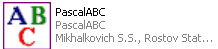
1. Для загрузки интегрированной среды Pascal ABC запустите файл
На экране отобразится следующее окно

2. Создайте новый файл для ввода текста программы: меню Файл à пункт Новый(Ctrl+N) или кнопка на панели инструментов Новый файл.
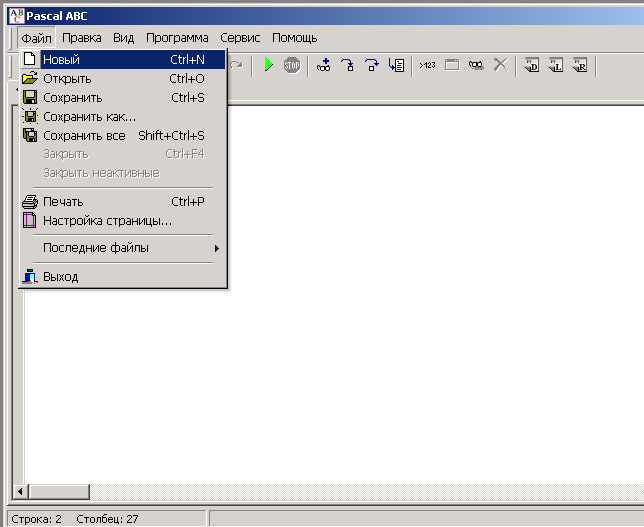
3. В окне для ввода текста программы наберите свою программу. После заголовка программы в комментарии напишите условие задания.
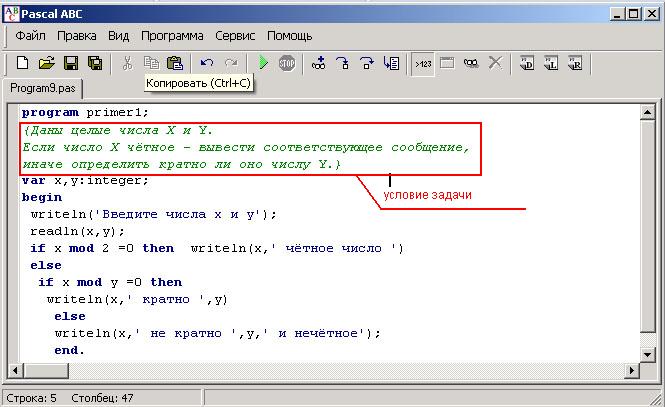
4. Запустите программу на выполнение: меню Программа àпункт Выполнить или кнопка Выполнить на панели инструментов
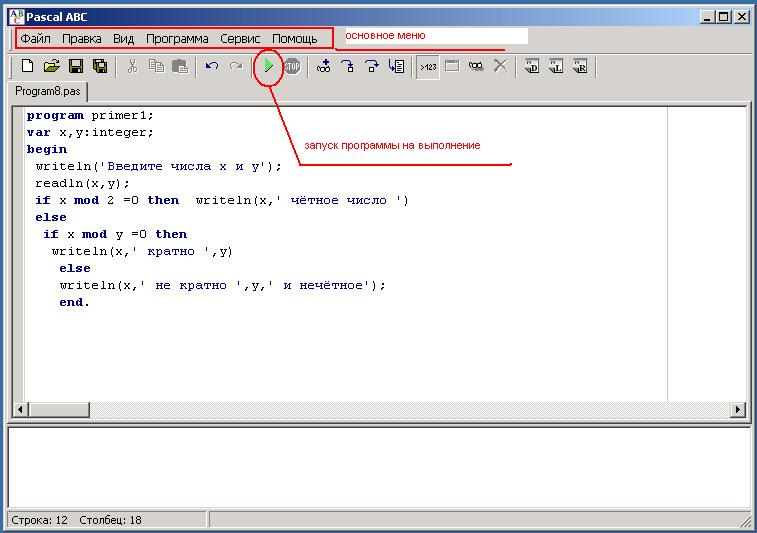
5. Введите исходные данные для выполнения вашей программы
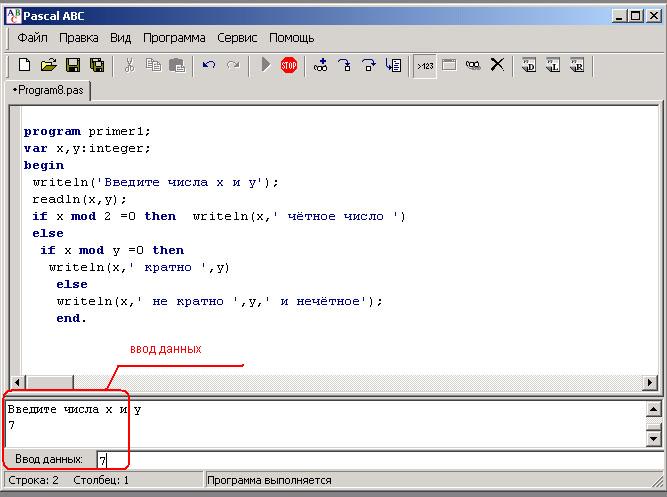
6. Для отладки программы воспользуйтесь пунктами меню Программа или соответствующими пунктами панели инструментов.


Для проверки правильности работы программы добавьте в окно отладки переменные или выражения, значения которых хотите контролировать.

Для пошагового выполнения программы без захода в подпрограммы нажимайте клавишу F8 или .
Для пошагового выполнения программы с заходом в подпрограмму нажимайте клавишу F7 или  . Пошаговую отладку программы можно начать с любого места программ, для чего необходимо установить курсор в то место программы с которого хотите начать отладку и нажать F4 или
. Пошаговую отладку программы можно начать с любого места программ, для чего необходимо установить курсор в то место программы с которого хотите начать отладку и нажать F4 или  .
.
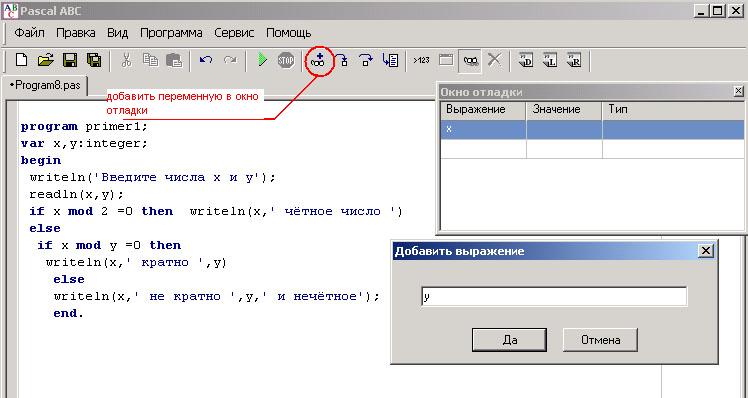
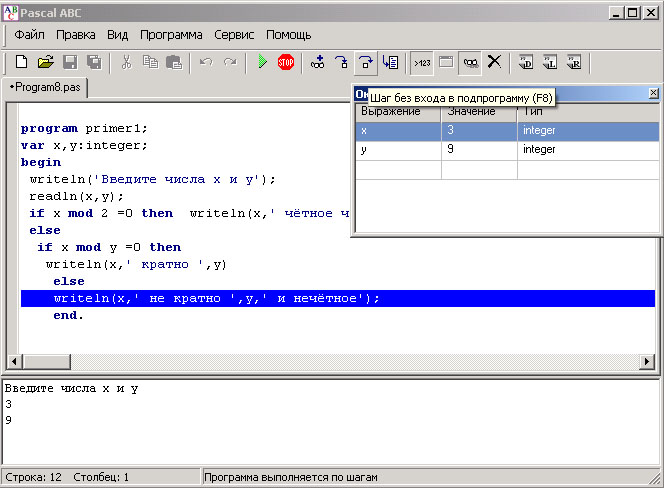
7. Сохраните программу: меню Файл àпункт Сохранить как àукажите место сохранения файла и имя файла.
МИНИСТЕРСТВО ОБРАЗОВАНИЯ И НАУКИ РФ
Государственное образовательное учреждение
«Санкт-Петербургский государственный университет
Аэрокосмического приборостроения»
Факультет № 12 (СПО) колледж
Контрольная работа № _____
По дисциплине
«Основы алгоритмизации и программирования»
«Структурированные типы данных»
Источник: studopedia.net
Отладка программ в среде системы turbo pascal.

После того, как все синтаксические ошибки найдены и исправлены, разрабатываемая программа может давать неверные результаты. Это происходит из-за того, что в ней остались семантические ошибки, вызванные неправильным пониманием используемых операторов, процедур и функций, а иногда и неверным алгоритмом. Для их нахождения, как правило, используется вывод не только окончательных, но и промежуточных результатов. Поиск семантических ошибок может быть существенно облегчен если использовать возможности отладочного режима. Установка отладочного режима, выбор способа проведения отладки и определение перечня выводимой информации производится в пунктах главного меню Options, Debug и Run.
Для проведения отладки необходимо определить список контролируемых переменных и пометить строки, на которых будет приостанавливаться выполнение программы. Эти операции выполняются в пункте Debug главного меню. Помеченные строки выделяются цветом или яркостью фона, а имена переменных выводятся в окно наблюдений (Watches), куда впоследствии при выполнении программы под управлением отладчика будут выводиться их значения.
Определение способа проведения отладки — останов и вывод значений контролируемых переменных только в контрольных точках, останов программы после выполнения каждой строки, завершение отладки и так далее — производится в пункте Run. Перед выполнением отладки в интегрированной среде необходимо разрешить вывод отладочной информации. Для этого следует в меню пункта Options выбрать пункт Compiler и в открывшейся панели переключить ключ Debug information в положение включено. (После этого поле перед названием ключа будет помечено крестом). Во включенное положение надо установить и ключ Integrated, находящийся в панели Debugger, открывающейся при выборе пункта Debugger того же меню.
Затем устанавливаются точки останова программы и выбираются контролируемые переменные. Точкой останова может быть любая строка раздела операторов. Независимо от количества операторов в ней останов производится перед выполнением первого.
Для установки точки останова необходимо переместить в строку курсор, а за тем в меню пункта Debug выбрать пункт Add Breakpoint (добавить точку останова) и в открывшемся окне Add breakpoint нажать кнопку ОК. Строка, перед выполнением которой будет приостанавливаться выполнение программы, выделится другим цветом. Для снятия точки останова необходимо в диалоговой панели Breakpoints, которая открывается при выборе пункта Breakpoints меню Debug, выбрать необходимую точку и последовательно нажать кнопки Delete и ОК.
Значения контролируемых переменных выводятся в окно наблюдений Watches основного экрана среды Turbo Pascal. Для занесения имени переменной в окно наблюдений необходимо перейти в меню Debug и выбрать пункт Add watch (добавить контролируемую переменную) и в появившемся окне ввода ввести имя контролируемой переменной. После нажатия кнопки OK вводимое имя добавляется к перечню наблюдаемых переменных. Если перед выбором пункта Debug курсор находился под именем переменной, которую требуется контролировать, то для занесения ее в окно наблюдений достаточно нажать кнопку ОК. Подобным образом последовательно в окно наблюдений вводятся имена всех переменных, значения которых требуется контролировать при отладке.
После определения всех точек останова и внесения в окно наблюдений списка всех контролируемых переменных программа должна быть откомпилирована. Для этого в меню Compile выбирается пункт Compile. После успешной компиляции необходимо нажать любую клавишу.
Отладка программы производится с помощью режимов меню Run. Выполнение отладки удобно начать с помощью режима пошаговой отладки Trace into (соответствует нажатию клавиши F7). При этом программа откомпилируется и произойдет останов в начале раздела операторов. Строка, содержащая первый Begin, будет выделена цветом.
Для выполнения всех строк программы до первой точки останова необходимо нажать клавишу F4 (что соответствует режиму Goto cursor меню Run). Останов произойдет до выполнения первой контрольной точки. На экране в окне редактора данная строка будет выделена, а в окне наблюдений (Watches) будет выведен список контролируемых переменных с присвоенными им значениями. Для перехода к следующей точке останова надо снова нажать клавишу F4 и так далее. Если на участке между точками останова необходимо контролировать, как изменяются переменные после выполнения каждой строки, вместо F4 программа запускается на выполнение нажатием клавиш F7 или F8, что соответствует режимам Trace into и Step over меню Run.
Отличие режима Trace into от Step over заключается в том, что при использовании первого из них при вызове подпрограммы осуществляется трассировка внутри нее. Текст подпрограммы при этом выводится на основной экран среды Turbo Pascal вне зависимости от того расположен ли он в исходном файле или нет. При использовании режима Step over процедура выполняется за один шаг и ее текст на экран не выводится.
Необходимо отметить, что для вывода информации о локальных переменных необходимо установить переключатель Local symbols во включенное положение. Этот переключатель находится в подменю Compiler меню Options.
Сброс всех точек останова выполняется нажатием кнопок Clear all и OK диалоговой панели Breakpoints, появляющейся после выбора пункта Breakpoints меню Debug. После этого необходимо нажать клавиши Ctrl+F2 (что соответствует выполнению режима Program reset меню Run) для закрытия всех отладочных файлов и освобождения памяти.
Статьи к прочтению:
- Отлаженный проект должен быть защищён студент.
- Отличие процедур от функции.
Паскаль с нуля [ч1]. Первая программа.
Похожие статьи:
- Отладка и выполнение программы После того, как программа набрана в виде текста в окне редактирования, ее необходимо откомпилировать, устранить синтаксические и семантические ошибки и…
- Понятие о способах отладки программы. Отладка программ – это не менее серьезный этап, чем их подготовка, что, к сожалению, нечасто учитывают начинающие программисты, воодушевленные успехом…
Источник: csaa.ru